Состоялся релиз финальной версии мода HD Reworked Projeсt для The Witcher 3: Wild Hunt от Halk Hogan, значительно улучшающего графику в игре.
Последняя десятая версия переработала более 1000 текстур и 250 моделей.
Скачать его можно по ссылке. А посмотреть в действии в ролике ниже.

Разработчики поступили очень щедро (если не сказать великодушно), разрешив игрокам самостоятельно улучшать качество графики Witcher 3: Wild Hunt, редактируя файл конфигурации графики игры. Однако эта статья будет полезна не только энтузиастам, но и тем, у кого тормозит The Witcher 3: Wild Hunt, ведь графику можно как улучшить, так и ухудшить, отключив некоторые настройки и обеспечив себе приемлемый FPS.
Что такое файл конфигурации графики Witcher 3: Wild Hunt
Прежде чем вносить какие-либо изменения, обязательно сначала настройте параметры графики в самой игре, затем сделайте резервную копию файла user.settings. Открыть данный файл можно при помощи блокнота или текстового редактора Notepad++, после чего спокойно вносите изменения в те значения, которые мы описали ниже.
Зафиксировать результат можно не просто сохранив файл user.settings в блокноте или редакторе Notepad ++, а выбрав затем в его свойствах параметр «только для чтения», чтобы предотвратить переопределение графических характеристик самой игрой. Это позволит вам наслаждаться визуальными эффектами, отличными от предусмотренных разработчиками.
Что такое ReShade
Многие эффекты в играх создаются с помощью шейдеров. Это такие мини-программки, которые оперируют с игровыми объектами, добавляя туман, отражения, капли воды и множество других красивостей.
В разных играх встречаются разные шейдеры. В старых вообще шейдеров почти нет. ReShade призван исправить эту несправедливость.
По сути Решейд — это набор из программных библиотек (ReShade32.dll, ReShade64.dll и д.р.), которые, будучи помещёнными в каталог с игрой, позволяют запускать в игре сторонние шейдеры. В комплекте уже есть набор из более чем полусотни, в интернете можно найти ещё. Можно подключить и шейдеры от SweetFX — более старого проекта с аналогичным функционалом (полная совместимость не гарантируется). ReShade, в отличии от оного, позволяет непосредственно в игре отрегулировать параметры шейдеров.
Увеличиваем качество и плотность травы в Witcher 3


Значение «3» обеспечивает достаточно качественное улучшение общего впечатления от графики, при этом производительность уменьшается незначительно, а вот значение «6» практически убивает производительность даже на двух Titan X, хотя при разрешении ниже FullHD вы вполне сможете увидеть и 60 FPS, вопрос только в том, устроят ли вас прущие из всех щелей ветки.


Уменьшение этого значения с 0.075 до 0.001 практически не ухудшило производительность:
Влияние на производительность
Разные шейдеры по-разному влияют на частоту кадров (FPS) игры. Более того, в зависимости от настроек определённого фильтра FPS может упасть сильно или незначительно.
В настройках Решейда можно включить параметр «Show FPS» и отслеживать в реальном времени частоту кадров, счётчики будут в правом верхнем углу экрана.
Индикатора два: собственно частота кадров (верхнее) и пересчёт в миллисекундах (одна мс = 1/100 сек). При частоте кадров в 60 FPS на отрисовку одного кадра тратится 16 мс. То есть после того, как вы дёрнули мышкой, игре потребуется 0,016 секунды на то, чтобы показать это на экране. Чем выше кадровая частота, тем плавнее движения в игре и тем резвее игра откликается на ваши действия мышью и нажатия клавиш клавиатуры.
Улучшаем качество теней в Witcher 3
Только начав правку файла user.settings можно не только улучшить или ухудшить графику Witcher 3, выйдя далеко за пределы значений «Низкое» или «Запредельное» качество, но и провести определенную оптимизацию.
Например, можно изменить размеры теней, отдаваемых растительностью, и хотя этот графический элемент сильно связан с параметром «дальность видимости растительности» (рассмотрено выше), но его можно изменить, пользуясь следующим твиком:
Переходим в раздел [Rendering/SpeedTree]
, находим код


Теперь перейдем к разбору общих настроек теней. Следующий список настроек раздела [Rendering]
позволит вам изменить игровые настройки самых разных теней:
CascadeShadowDistanceScale0= [Значение ультра-настроек: 1] — увеличьте значение, чтобы улучшить качество теней, расположенных вблизи к персонажу;
CascadeShadowDistanceScale1= [Значение ультра-настроек: 1] — увеличьте значение, чтобы улучшить качество и видимость теней, расположенных на средней от персонажа дистанции;
CascadeShadowDistanceScale2= [Значение ультра-настроек: 1.5] — увеличьте значение, чтобы улучшить качество и видимость теней, расположенных на дальней дистанции;
MaxTerrainShadowAtlasCount= [Значение ультра-настроек: 4] — увеличьте значение, чтобы незначительно улучшить качество теней от местности;
CascadeShadowmapSize= [Значение ультра-настроек: 3072] — увеличьте значение, чтобы немного улучшить точность визуализации теней;
CascadeShadowQuality= [Значение ультра-настроек: 1] — еще один параметр, увеличение которого поможет немного улучшить точность визуализации теней.
Начнем с параметра CascadeShadowDistanceScale0
, который мы подняли с 1 до 2, а затем до 4:
В заключение данного параграфа отметим, что если вы измените в сторону увеличения все значения настроек теней, то можете довести игру до неиграбельного состояния из-за низкого FPS — то есть кадров будет меньше 30 в секунду, что не комфортно.
Чтобы избежать этого сначала подберите значения для теней на близкой и средней дистанции CascadeShadowDistanceScale0
и
CascadeShadowDistanceScale1
, соответственно без значительной потери FPS, а затем уже двигайте
CascadeShadowDistanceScale2
,
CascadeShadowQuality
и
CascadeShadowmapSize
.
Как настроить графику с помощью ReShade
Если вы верно указали графическое API, в верхней части экрана игры при её запуске появится информация о загрузке фильтров:
Спустя некоторое время, когда все настройки будут прочтены, он сменится на подсказку нажать Shift+F2.
Нажимайте это сочетание, слева вверху экрана откроется окно настроек, внутри будут несколько вкладок: Home, Settings, Statistics и другие.
Вкладка Home
На вкладке Home находится выбор предустановок, список доступных фильтров и возможность их тонкой настройки. При желании можно назначить переключение фильтров по нажатию клавиши.


О том, какие фильтры бывают, я расскажу ниже. Для их настройки нужно ставить галки в списке, щёлкать по названию фильтра и тонко подстраивать каждый из них, регулируя параметры в нижней части окна.
Многие параметры представлены в виде десятичной дроби вида 0.010. В качестве разделителя используется только точка, не пишите там запятую.
У большинства свойств есть описание на английском языке. Для просмотра наведите курсор на значение параметра.
Результат изменений обычно виден сразу. В очень редких случаях приходится нажимать кнопку Reload. Например, когда будете изменять приоритет слоёв-фильтров.
Чтобы сохранить настройки фильтров, создайте пресет: нажмите «+», введите произвольное название и нажмите Enter.
Нужно создать хотя бы один пресет для сохранения настроек
После этого все изменения будут сохраняться автоматически в выбранный пресет.
Вкладка Settings
Здесь часть настроек совпадает с настройками в инсталляторе. Самые важные в верхней части окна.


Другие вкладки
В Statistics можно наблюдать график изменения частоты кадров, видеть разрешения в пикселях слоев с фильтрами и другую служебную информацию, позволяющую оценить влияние на скорость частоты кадров.
Также служебная информация о выполнении функций отображается во вкладке Log. About показывает информацию о том, где можно скачать исходники ReShade, лицензиях используемых компонентов. Последняя вкладка нужна для изменения поведения выбранного графического API, не трогайте там ничего, если шейдеры работают.
Что еще могут покрутить очумелые ручки в файлах Witcher 3
Как уже подчеркивалось выше, если вы не обладаете мощным компьютером, поставьте значения графики в игре ниже минимальных, а затем зеркально обратите все советы данной статьи в файле user.settings, то есть где надо увеличить, уменьшите, а где уменьшить — увеличьте.
Спасибо за внимание и приятной игры! Не забудьте ознакомиться с нашей статьей «Руководство по оптимальной настройке графических параметров «Ведьмак 3: Дикая Охота».
The Witcher 3: Wild Hunt – одна из самых красивых RPG с открытым миром, выпущенных в 2020 году. Но графика игры устраивает далеко не всех: многие моддеры до сих пор не оставляют попыток сделать картинку третьего «Ведьмака» более правдоподобной и реалистичной. Больше всех в этом деле преуспел энтузиаст под ником Essenthy Onigami. Его графический мод под названием Super Turbo Lighting улучшает визуальную часть игры по многим параметрам: глобальное освещение, цветовая гамма, эффекты отражения воды, плотность тумана и многое другое.
По словам автора мода, его главной целью было не добавление или удаление чего-либо из игры, а улучшение того, что уже имеется. Таким образом, хоть The Witcher 3 с модом Super Turbo Lighting и смотрится заметно лучше, проект всё ещё ощущается как оригинал. В новой версии 3.1.1 освещение изменено в каждой игровой локации, а не только в самых больших, как было раньше. Много внимания также было уделено плотности тумана: его меньше в дневное время и больше – при закате.
The Witcher 3: Wild Hunt – популярная ролевая игра, разработанная польской студией CD Projekt RED. Серия создавалась по мотивам романов «Ведьмак» писателя Анджея Сапковского. Третья часть была очень тепло встречена прессой и геймерами и получила немало наград «Игра года» от многих известных профильных изданий.
Скачать Super Turbo Lighting Mod 3.1.1 можно на этом сайте.
Поделиться в соц. сетях
Нравится
Создание нового графического эффекта
У Ведьмака 3 очень большой круг фанатов. Один из них недавно очень успешно выделился и приковал к себе много внимания. Игра была показана совершенно в новом свете создателем сего творения и автором проекта известным, как Digital Dreams. Вся игровая визуализация была значительно изменена и подведена под современные стандарты.


Графика теперь выглядит наиболее приближенной к реальности, что значительно прибавляет Ведьмаку игровой атмосферы. Эффект вышел ослепительным, игра теперь выглядит еще более потрясно.
Высокая оценка работы
Автор сего шедевра работал над проектом несколько лет, конечной целью стало доведения графических данных до качества схожего с реальной жизнью. Также было представлено улучшенное освещение и детализация объектов локаций.


Окружающие персонажи выглядят теперь очень здорово и реалистично. Чего только стоят те же Цири, Трисс и Йеннифер! Для достижения наилучшего результата рекомендуется использовать следующие модификации: Reworked Project и Better Oaks.


Обновлены были не только персонажи, но и текстуры и всевозможные модели: те же каменные кладки, вода, крыши и т.д. В последнем обновлении зона действия самого мода была значительно расширена.


Игрокам обновление графики очень даже зашло. По их мнению, выглядит очень удивительно и здорово. Мод на графику в самые короткие сроки обрел популярность в геймерском сообществе, и у всех появилось ощущение, будто вышло официальное переиздание, remastered.